توصيل/التحكم في أجهزة الكمبيوتر عبر الشبكة باستخدام KontrolPack

تحكم بسهولة في أجهزة الكمبيوتر على شبكتك باستخدام KontrolPack. وصّل وأدر أجهزة الكمبيوتر التي تعمل بأنظمة تشغيل مختلفة بكل سهولة.
هل تتطلع إلى إعادة تسمية دليل على جهاز كمبيوتر يعمل بنظام Linux ولكنك غير متأكد من كيفية القيام بذلك؟ هذا الدليل سوف يساعدك! تابع معنا بينما نتطرق إلى طرق مختلفة يمكنك من خلالها إعادة تسمية الدلائل على Linux!
الطريقة الأسرع والأسهل لإعادة تسمية دليل على نظام Linux هي باستخدام أداة MV (نقل). MV هي أداة مساعدة لسطر الأوامر ، لذا فهي تعمل على أي بيئة سطح مكتب Linux. أفضل ما في الأمر هو أن MV هو برنامج أساسي لجميع أنظمة Linux ، لذلك ليست هناك حاجة لتثبيته!
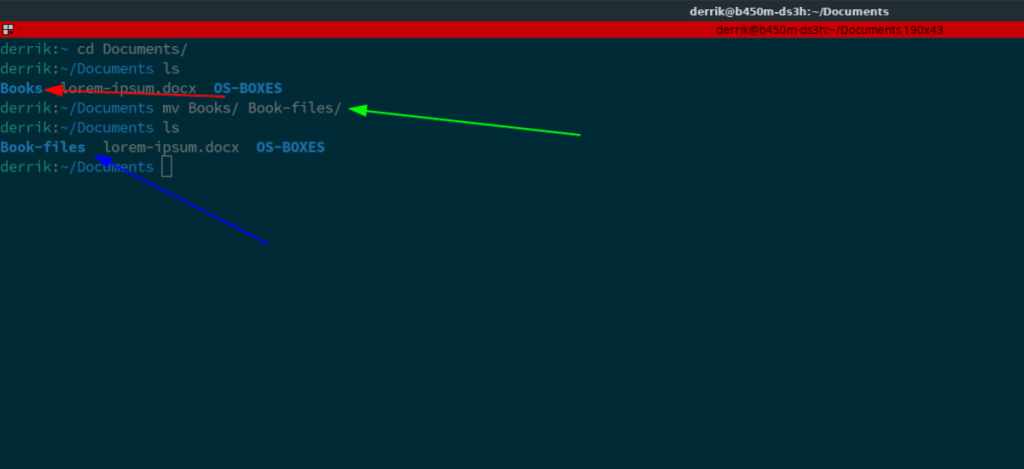 للبدء ، افتح نافذة طرفية على سطح مكتب Linux. سيؤدي اختصار لوحة المفاتيح Ctrl + Alt + T إلى تشغيل جلسة طرفية في معظم بيئات سطح مكتب Linux. يمكنك أيضًا العثور على "Terminal" في قائمة تطبيقات سطح المكتب.
للبدء ، افتح نافذة طرفية على سطح مكتب Linux. سيؤدي اختصار لوحة المفاتيح Ctrl + Alt + T إلى تشغيل جلسة طرفية في معظم بيئات سطح مكتب Linux. يمكنك أيضًا العثور على "Terminal" في قائمة تطبيقات سطح المكتب.
بمجرد دخولك إلى نافذة طرفية ، قم بتنفيذ الأمر ls . ستعرض LS (قائمة AKA) كل شيء في الدليل الذي تتواجد فيه حاليًا (والذي يكون بشكل افتراضي المجلد الرئيسي لحساب المستخدم الخاص بك).
ls
ابحث في إخراج الأمر ls عن الدليل الذي ترغب في إعادة تسميته. إذا لم تتمكن من تحديد موقع الدليل ، فستحتاج إلى البحث عن موقعه قبل محاولة إعادة تسميته.
على سبيل المثال ، لإعادة تسمية مجلد "Books" داخل / home / derrik / Documents / ، ستحتاج أولاً إلى الوصول إلى مجلد "المستندات" باستخدام أمر القرص المضغوط أدناه.
cd ~ / المستندات /
بمجرد دخولك إلى مجلد "المستندات" ، يتم تشغيل الأمر ls لعرض محتويات مجلد "المستندات".
ls
بفضل ls ، نرى أن مجلد "Books" موجود بالفعل في مجلد "المستندات". من هنا ، يمكننا إعادة تسمية الدليل من "Books" إلى شيء آخر ، باستخدام الأمر mv .
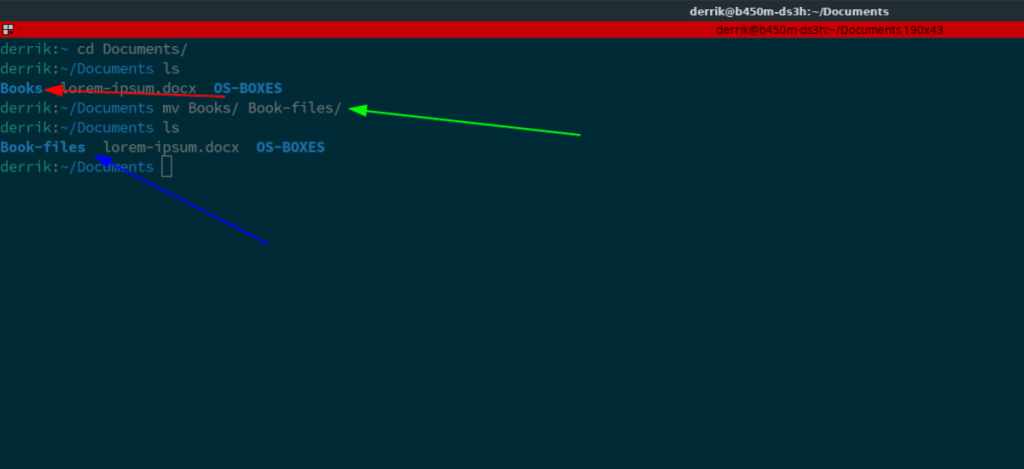
كتب mv / اسم جديد /
لإعادة تسمية أي دليل على Linux ، ابدأ بالاسم الأصلي للمجلد وأضف الاسم الجديد ثانيًا. يكون أمر إعادة التسمية كما يلي:
mv original-name-of-directory / new-name-of-directory /
يعد استخدام الأمر CP طريقة أخرى لإعادة تسمية دليل على نظام Linux. إنها ليست سهلة مثل أمر MV ، ولكن إذا لم تكن راضيًا عن أمر MV ، فيمكنك الذهاب في هذا المسار لإعادة تسمية دليل.
للبدء ، افتح Terminal. بمجرد فتحه ، استخدم الجهاز للعثور على الموقع الدقيق للمجلد الذي ترغب في إعادة تسميته. في هذا المثال ، سنستخدم الأمر CP لإعادة تسمية دليل "Books" داخل مجلد "المستندات".
أولاً ، أدخل مجلد "المستندات" باستخدام أمر القرص المضغوط .
cd ~ / المستندات /
داخل دليل "المستندات" ، قم بتشغيل الأمر ls لعرض محتويات المجلد.
ls
بفضل الأمر ls ، يمكننا أن نرى أن دليل "Books" موجود بالفعل في مجلد "المستندات". من هنا ، يمكننا استخدام الأمر CP لعمل نسخة من مجلد "Books".
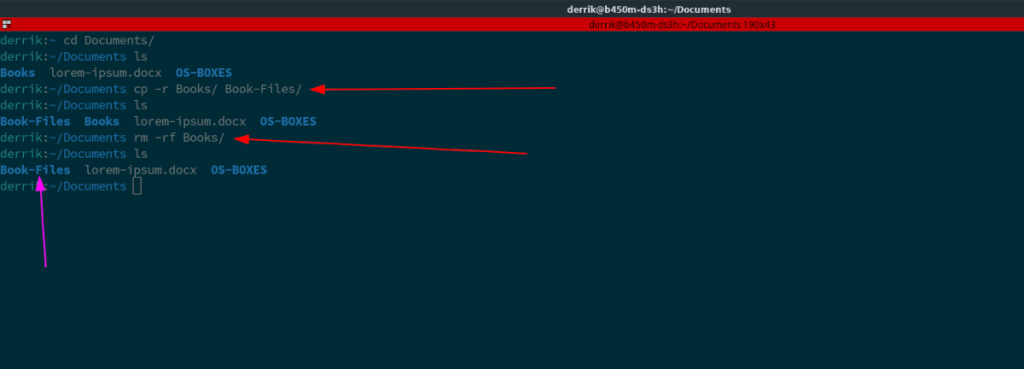
cp -r الاسم القديم / الاسم الجديد /
بمجرد انتهاء أمر CP من إنشاء نسخة ، يمكننا حذف مجلد "Books" باستخدام الأمر RM .
rm -rf كتب /
عندما يختفي مجلد "الكتب" الأصلي ، سيظهر لك مجلد تمت إعادة تسميته حديثًا. الأوامر لإعادة تسمية الدلائل باستخدام الأمر CP هي كما يلي:
cp -r Original-Folder / مجلد جديد / rm -rf الأصل- المجلد /
إذا لم تكن محطة Linux هي ثروتك ، فلا يزال من الممكن إعادة تسمية الدلائل باستخدام مدير ملفات Linux. يوجد العديد من مديري ملفات Linux الممتازين على النظام الأساسي ، ولكل منهم وظيفة إعادة تسمية المجلدات.
نظرًا لوجود عدد كبير جدًا من مديري ملفات Linux لبيئات سطح المكتب المختلفة ، لا يمكننا الانتقال إلى كيفية إعادة تسمية دليل مع كل واحد. ومع ذلك ، فإن مديري ملفات Linux متشابهون جدًا ، لذا يجب أن تعمل هذه التعليمات على معظمهم.
في معظم مديري ملفات Linux ، يسمح مفتاح F2 للمستخدم بإعادة تسمية دليل. لإعادة تسمية مجلد في كمبيوتر Linux الخاص بك باستخدام مدير ملفات Linux ، قم بما يلي.
أولاً ، حدد موقع الدليل الذي ترغب في إعادة تسميته. سيعيد هذا المثال تسمية المجلد "Books" الموجود في دليل "المستندات" في المجلد الرئيسي.
بعد تحديد موقع مجلد "الكتب" في مدير ملفات Linux ، حدده بالماوس. من هنا ، يمكنك الضغط على مفتاح F2 بلوحة المفاتيح. تذكر أنه يجب تحديد المجلد باستخدام الماوس قبل الضغط على F2 حتى يعمل هذا.
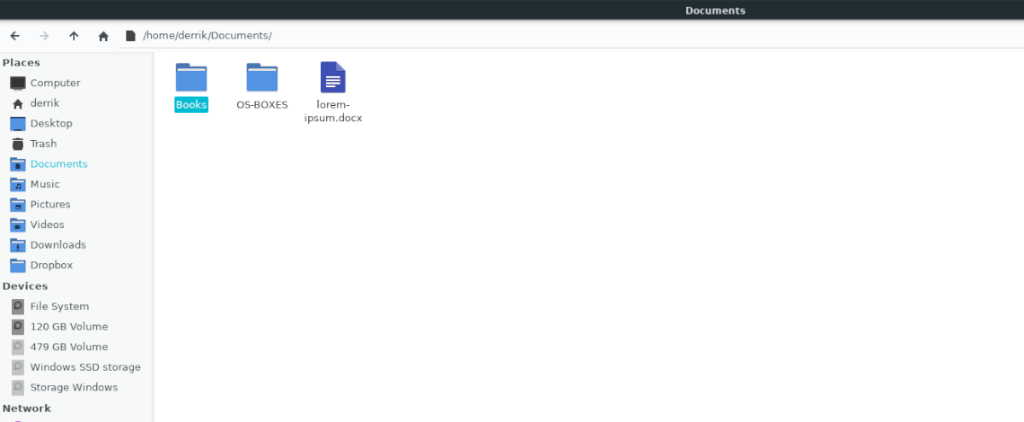
بمجرد الضغط على الزر F2 ، سيطالبك مدير ملفات Linux بإدخال اسم جديد للدليل. باستخدام لوحة المفاتيح ، اكتب اسمًا جديدًا باستخدام لوحة المفاتيح.
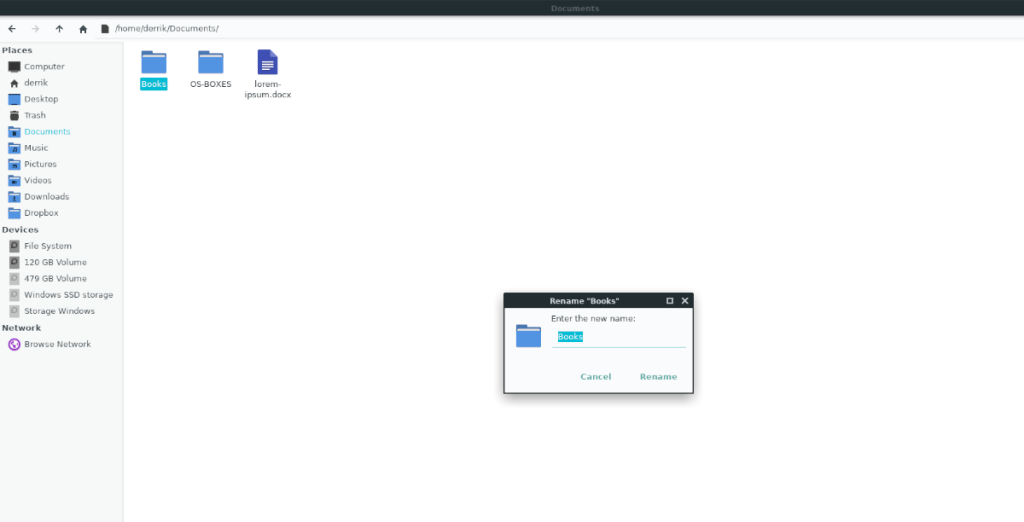
ملاحظة: لا تريد الضغط على المفتاح F2 ؟ انقر بزر الماوس الأيمن فوق المجلد المطلوب ، وحدد خيار "إعادة التسمية" في قائمة النقر بزر الماوس الأيمن لإعادة تسميته باستخدام مدير الملفات.
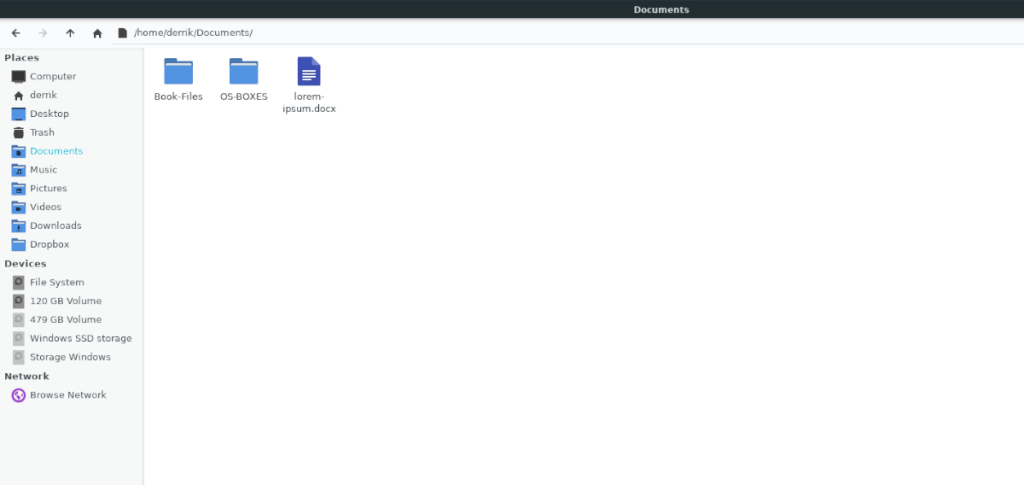
عند الانتهاء من كتابة اسم جديد للدليل ، اضغط على مفتاح Enter بلوحة المفاتيح. سيؤدي الضغط على هذا الزر إلى تطبيق التغييرات على المجلد الجديد. كرر هذا لإعادة تسمية العديد من الدلائل الموجودة على كمبيوتر Linux حسب الحاجة.
تحكم بسهولة في أجهزة الكمبيوتر على شبكتك باستخدام KontrolPack. وصّل وأدر أجهزة الكمبيوتر التي تعمل بأنظمة تشغيل مختلفة بكل سهولة.
هل ترغب في تنفيذ بعض المهام المتكررة تلقائيًا؟ بدلًا من الضغط على زر يدويًا عدة مرات، أليس من الأفضل لو كان هناك تطبيق؟
iDownloade أداة متعددة المنصات تتيح للمستخدم تنزيل محتوى خالٍ من إدارة الحقوق الرقمية (DRM) من خدمة iPlayer التابعة لهيئة الإذاعة البريطانية (BBC). ويمكنها تنزيل كلا الفيديوين بصيغة .mov.
لقد قمنا بتغطية ميزات Outlook 2010 بمزيد من التفاصيل، ولكن نظرًا لأنه لن يتم إصداره قبل يونيو 2010، فقد حان الوقت لإلقاء نظرة على Thunderbird 3. هناك
يحتاج الجميع إلى استراحة بين الحين والآخر، فإذا كنت تبحث عن لعبة شيقة، جرّب Flight Gear. إنها لعبة مجانية مفتوحة المصدر ومتعددة المنصات.
MP3 Diags هي الأداة الأمثل لإصلاح مشاكل ملفاتك الصوتية. يمكنها وسم ملفات MP3 بشكل صحيح، وإضافة أغلفة الألبومات المفقودة، وإصلاح خلل VBR.
تمامًا مثل جوجل ويف، أحدثت خدمة جوجل فويس ضجة كبيرة حول العالم. تهدف جوجل إلى تغيير طريقة تواصلنا، وبما أنها أصبحت
هناك العديد من الأدوات التي تتيح لمستخدمي فليكر تنزيل صورهم بجودة عالية، ولكن هل هناك طريقة لتنزيل مفضلات فليكر؟ لقد وصلنا مؤخرًا
ما هو أخذ العينات؟ وفقًا لويكيبيديا، "هو عملية أخذ جزء، أو عينة، من تسجيل صوتي واحد وإعادة استخدامه كأداة أو
مواقع جوجل هي خدمة من جوجل تتيح للمستخدم استضافة موقع ويب على خادم جوجل. ولكن هناك مشكلة واحدة، وهي عدم وجود خيار مدمج للنسخ الاحتياطي.



![قم بتنزيل FlightGear Flight Simulator مجانًا [استمتع] قم بتنزيل FlightGear Flight Simulator مجانًا [استمتع]](https://tips.webtech360.com/resources8/r252/image-7634-0829093738400.jpg)




